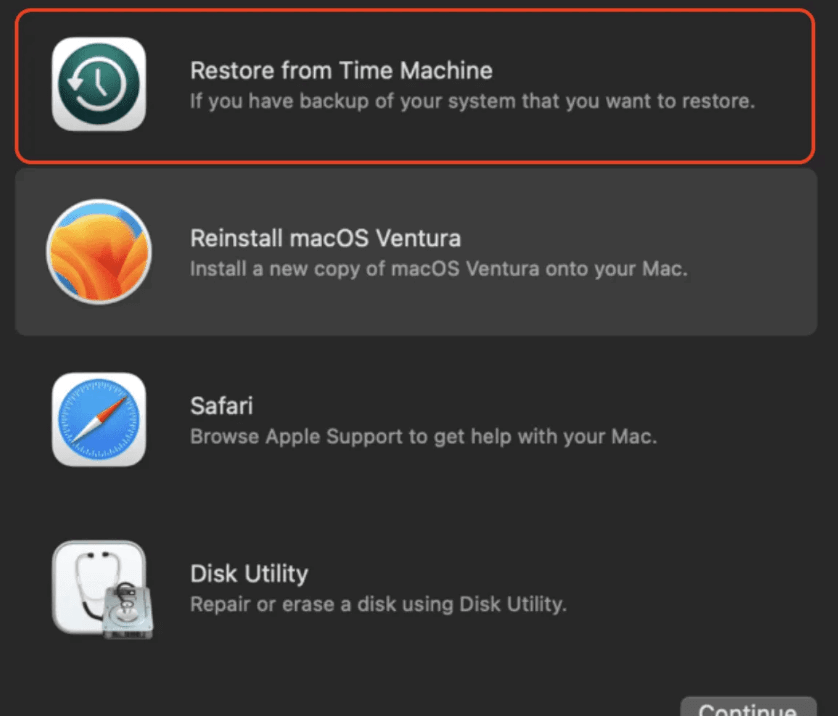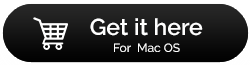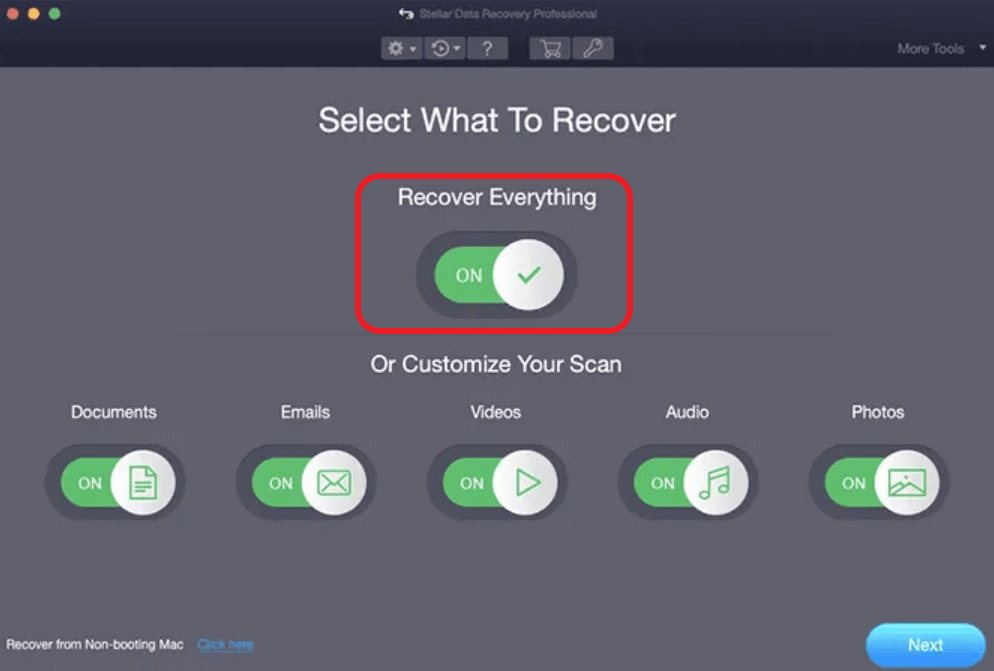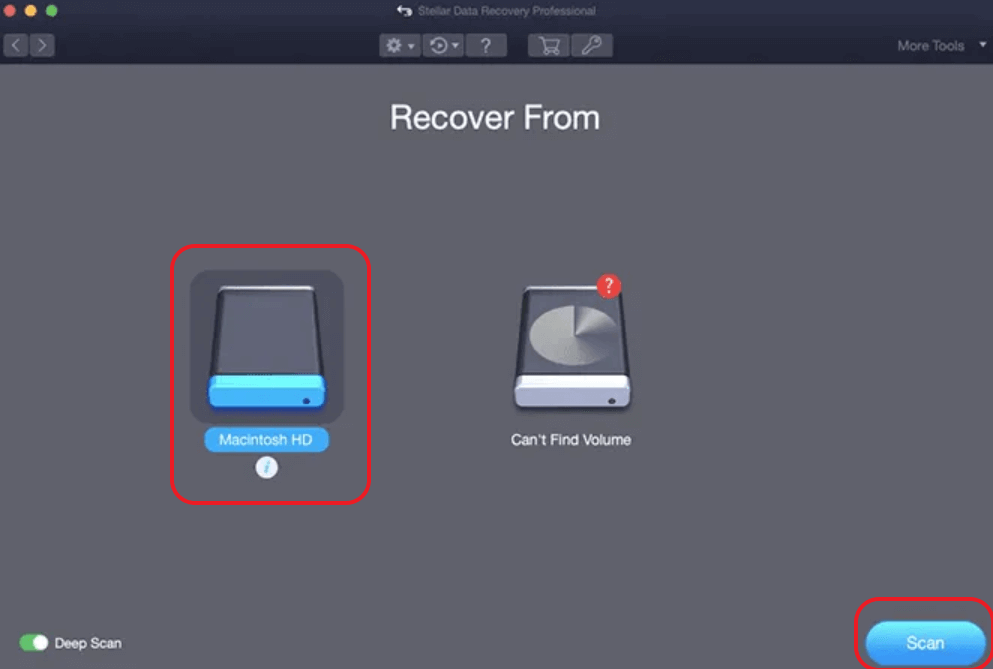Hefur þú einhvern tíma staðið frammi fyrir þeim hryllingi að endurstilla Mac-tölvan óvart? Sökkvandi tilfinningin þegar þú áttar þig á því að allar dýrmætu myndirnar þínar, skjöl og vinnuverkefni gætu glatast að eilífu? Ekki örvænta! Þó að endurstilla verksmiðju hreinsar innri geymslu Mac-tölvunnar, þá eru enn leiðir til að endurheimta týnd gögn.
Þessi yfirgripsmikla handbók mun leiða þig í gegnum ýmsar aðferðir til að bjarga skrám þínum og bjóða upp á von jafnvel við skelfilegustu stafrænar aðstæður. Hvort sem þú ert vanur tæknimaður eða frjálslegur notandi, munum við kanna allar leiðir til að endurheimta gögn, allt frá innbyggðum MacOS eiginleikum til hugbúnaðarlausna þriðja aðila.
Að skilja eftirleikinn: Hvað gerist við endurstillingu verksmiðju?
Endurstilling á verksmiðju á Mac felur í sér að kerfið er aftur í upprunalegt ástand og eyða öllum notendagögnum og stillingum. Þó að þetta sé öflugt bilanaleitar- og viðhaldstæki getur það óvart leitt til taps á persónulegum skrám, forritum og mikilvægum skjölum. Til að vafra um þessa stafrænu þraut skulum við kanna skref-fyrir-skref ferlið við að endurheimta gögnin þín.
Lestu einnig: Ábendingar um endurheimt gagna: gera og ekki gera við endurheimt gagna
Endurheimtu gögn úr Mac eftir verksmiðjustillingu
Nú, að spennandi hlutanum - endurheimta glataða gögnin þín. Það fer eftir öryggisafritunaraðstæðum þínum og tæknikunnáttu, mismunandi valkostir eru í boði.
Aðferð 1: Opnaðu leyndarmál tímavélarinnar
Ef þú ert fyrirbyggjandi Mac notandi, þekkirðu líklega Time Machine , innbyggða öryggisafritunarforritið. Þetta töfrandi tól býr sjálfkrafa til skyndimyndir af kerfinu þínu, sem gerir þér kleift að ferðast aftur í tímann og endurheimta Mac þinn í fyrra ástand. Ef þú ert með Time Machine virkt og hefur verið duglegur að taka öryggisafrit af gögnunum þínum, er auðvelt að endurheimta týndar skrár eftir endurstillingu á verksmiðju.
- Tengdu Mac þinn við ytri harða diskinn sem er tilnefndur sem Time Machine öryggisafrit.
- Hefja bataham -
Í Apple sílikon Macs - Haltu inni kveikja/slökktu hnappinum þar til glugginn sem sýnir ræsingarvalkostina birtist. Veldu gírtáknið merkt sem Valkostir og veldu Halda áfram til að hefja aðgang að endurheimtarham.
Í Intel-knúnum Mac-tölvum - Smelltu og slepptu aflrofanum. Haltu inni Command + R meðan á ræsingu stendur og veldu Restore from Time Machine.
- Veldu nú tiltekið öryggisafrit af listanum sem geymir þau gögn sem þú ætlar að endurheimta.
- Leyfðu Time Machine að hefja endurreisnarferlið og færa aftur valið öryggisafrit.
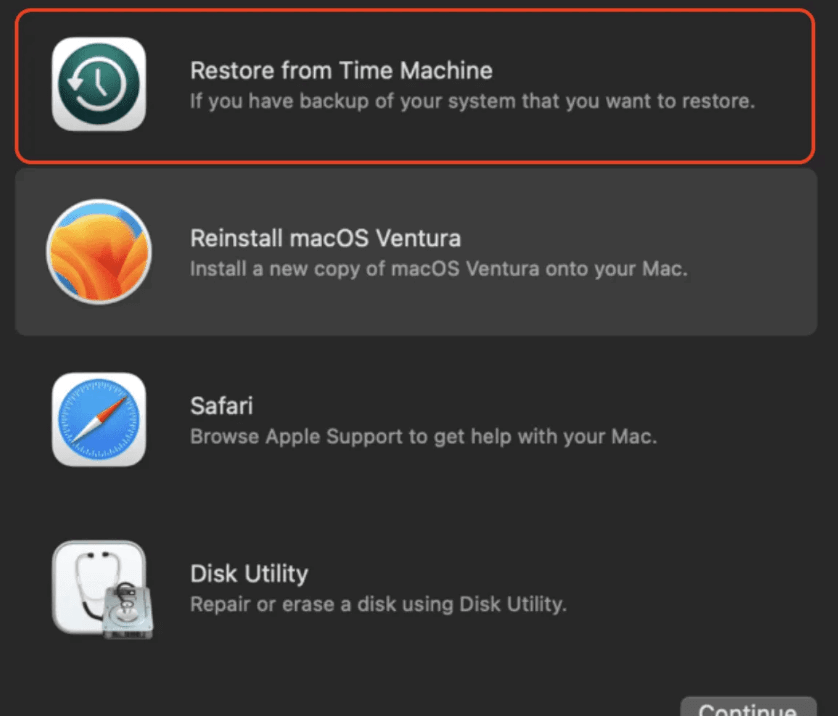
Gerðu það að venju að taka stöðugt öryggisafrit af Mac þinn með Time Machine. Þetta tryggir ekki aðeins vernd gagna þinna heldur auðveldar það einnig óaðfinnanlega endurheimt hvenær sem þörf krefur í framtíðinni.
Lestu einnig: Time Machine öryggisafrit mistókst? 5 auðveldar leiðir til að laga tímavélarvandamál
Aðferð 2: Slepptu krafti iCloud
Ef Time Machine er ekki þinn tebolli, óttast ekki! iCloud býður upp á annað lag af vernd fyrir verðmætar skrár þínar. Með iCloud Drive virkt eru skjölin þín, myndir og önnur gögn sjálfkrafa samstillt við skýið. Þetta þýðir að þú getur fengið aðgang að þeim úr hvaða tæki sem er, jafnvel eftir endurstillingu.
Til að endurheimta gögn frá iCloud:
- Notaðu Apple ID og lykilorð til að fá aðgang að iCloud reikningnum þínum.
- Smelltu á prófílmyndina þína neðst í vinstra horninu og veldu síðan stillingar.
- Veldu Ítarlegt í hliðarvalmyndinni.
- Undir Ítarlegt finnurðu ýmsa möguleika til að endurheimta tilteknar gagnagerðir eins og myndir, athugasemdir, áminningar osfrv.
- Veldu gögnin sem þú vilt endurheimta og smelltu á Endurheimta.
Lestu einnig: Hvernig á að losna við „iCloud Storage Full“ tilkynningu á Mac
Aðferð 3: Hringja til sérfræðinga: Hugbúnaður til að endurheimta gögn
Í þeim tilfellum þar sem Time Machine eða iCloud öryggisafrit eru ekki tiltæk, getur sérhæfður hugbúnaður til að endurheimta gögn verið riddari þinn í skínandi herklæðum. Þessi öflugu verkfæri skanna geymslu Mac þinn fyrir leifar af eyddum skrám, jafnvel eftir endurstillingu. Hins vegar er mikilvægt að velja áreiðanlegan hugbúnað með afrekaskrá.
Þegar þú ert að leita að traustri leið til að endurheimta gögn úr endurstillingu verksmiðju á Mac skaltu taka tillit til Stellar Data Recovery sem virðulegan og vel traustan valkost.
Svona á að nota Stellar Data Recovery til að endurheimta gögn úr Mac eftir endurstillingu á verksmiðju:
- Hladdu niður og settu upp Stellar Data Recovery.
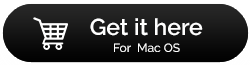
- Eftir vel heppnaða uppsetningu ræstu hugbúnaðinn og bankaðu á Endurheimta allt frá mælaborðinu. Pikkaðu síðan á Næsta hnappinn.
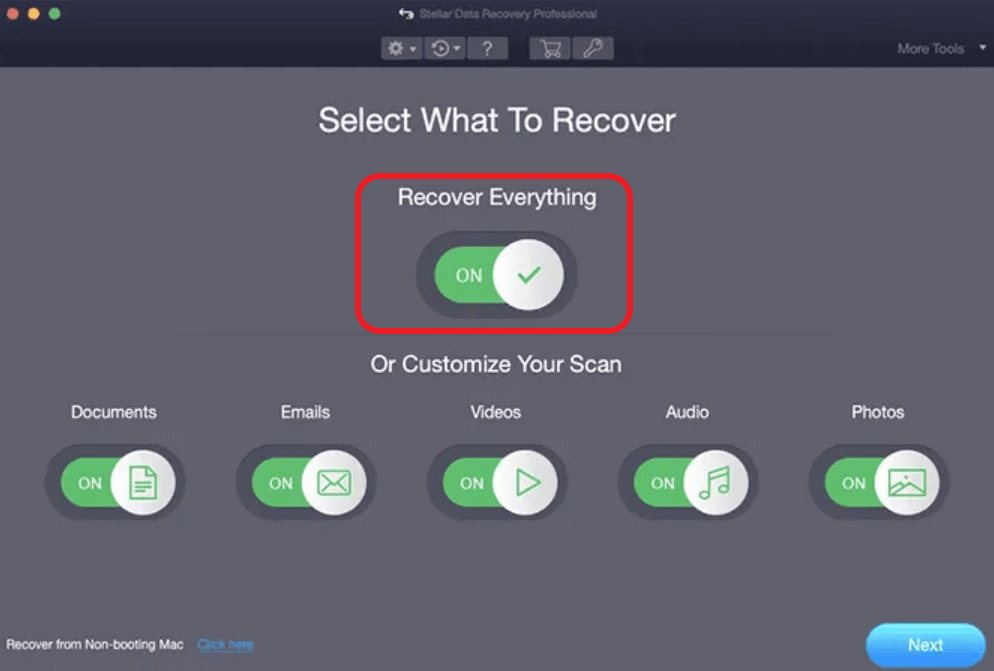
- Veldu tiltekið drif eða staðsetningu sem þú vilt endurheimta gögnin frá og byrjaðu síðan skönnunarferlið með því að smella á Skanna hnappinn.
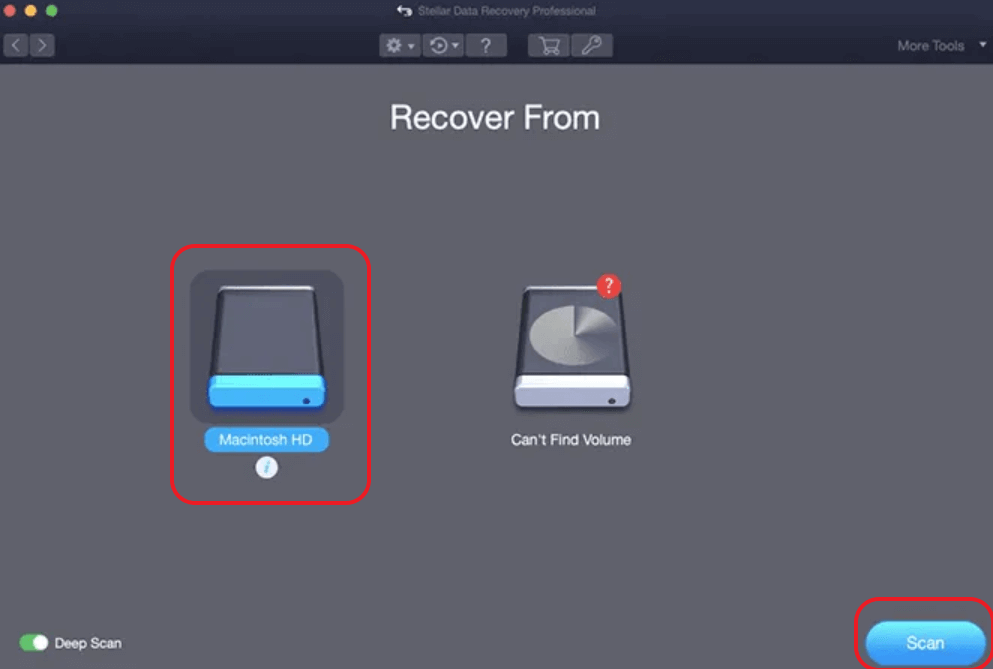
- Eftir skönnunarferlið mun Stellar Data Recovery birta lista yfir skrár sem hægt er að endurheimta. Til að sjá endurheimt gögn og velja þau sem þú vilt endurheimta skaltu nota samþætta forskoðunaraðgerðina.
- Þegar þú hefur valið skrárnar sem þú ætlar að endurheimta skaltu halda áfram með því að smella á Batna hnappinn.
Ábending fyrir rithöfund: Veldu hvar þú vilt vista endurheimtu skrárnar—ytra drif eða tiltekinn stað. Til að draga úr líkum á yfirskrift skaltu fara varlega og halda þig frá disknum þar sem þú ert að sækja gögnin.
Umbreyttu áföllum í endurkomu – Endurheimtu gögn úr Mac eftir verksmiðjustillingu
Að tapa gögnum eftir endurstillingu á verksmiðju getur verið streituvaldandi, en með réttri nálgun geturðu oft bjargað dýrmætu skránum þínum. Að endurheimta gögn af Mac eftir endurstillingu á verksmiðju kann að virðast krefjandi verkefni, en vopnaður réttri þekkingu og verkfærum geturðu breytt áföllum í endurkomu. Með því að fylgja alhliða handbókinni okkar muntu ekki aðeins bjarga gögnunum þínum heldur einnig koma upp úr reynslunni með auknum skilningi á bestu starfsvenjum gagnastjórnunar.
Fylgdu okkur á Facebook, Instagram, Twitter, YouTube og Pinterest til að fá fleiri slíkar úrræðaleitarleiðbeiningar, lista og ráð og brellur sem tengjast Windows, Android, iOS og macOS.